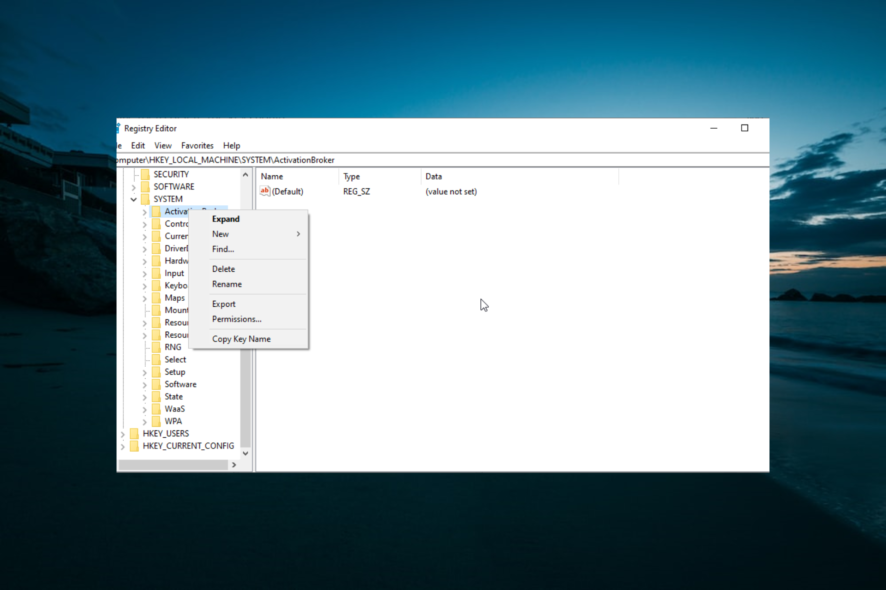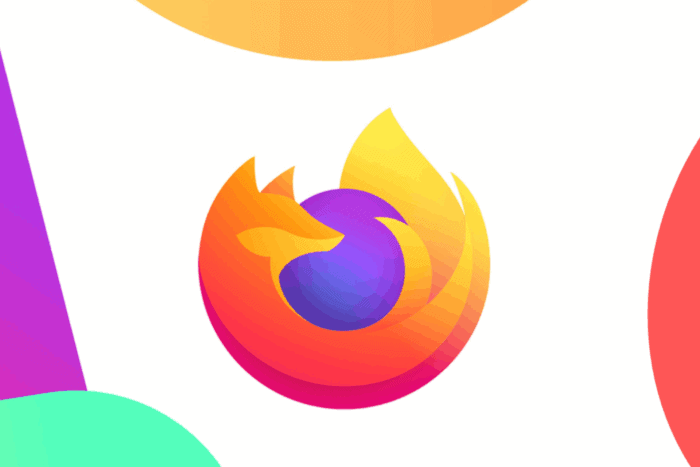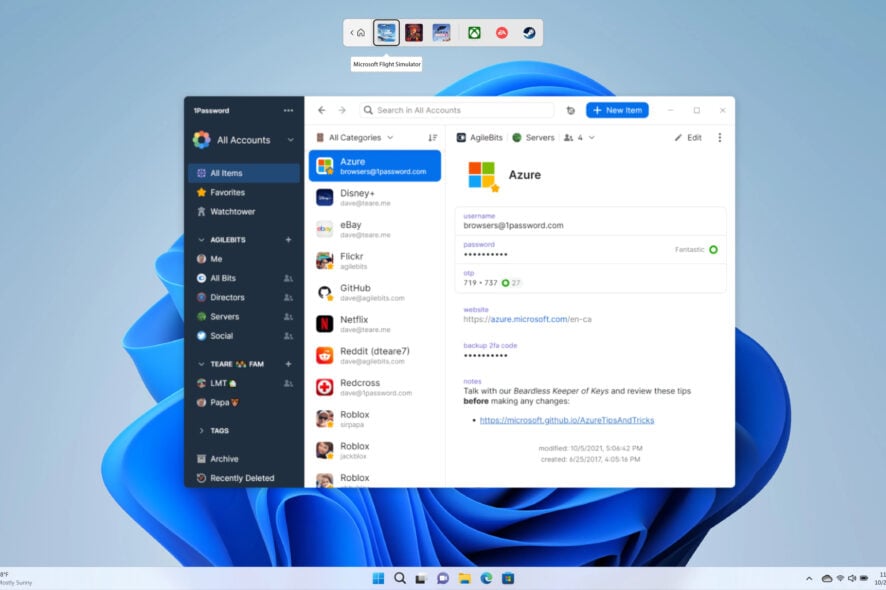AMDPPM.sys: Was verursacht diesen BSOD und wie kann man ihn beheben?
 Einen BSOD-Fehler (Blue Screen of Death) zu erleben, kann frustrierend sein, da er Ihnen den Zugriff auf Ihren Computer verweigert. Ein Beispiel hierfür ist einer der häufigsten BSOD-Fehler, auf den Benutzer unter Windows 10 und 11 stoßen: amdppm.sys.
Einen BSOD-Fehler (Blue Screen of Death) zu erleben, kann frustrierend sein, da er Ihnen den Zugriff auf Ihren Computer verweigert. Ein Beispiel hierfür ist einer der häufigsten BSOD-Fehler, auf den Benutzer unter Windows 10 und 11 stoßen: amdppm.sys.
Der AMD Primary Processor Module (AMDPPM) ist ein Treiber, der zur Aktivierung sowohl interner als auch externer Komponenten verwendet wird, einschließlich Grafikkarten, Laufwerken, Druckern oder anderen Eingabegeräten. Wenn er fehlt oder beschädigt ist, erhalten Sie diesen Fehler.
In diesem Leitfaden werden alle verfügbaren Lösungen zur Behebung des Fehlers behandelt, nachdem die Ursachen des Problems erörtert wurden.
Was verursacht den amdppm.sys BSOD-Fehler?
Es gibt verschiedene Gründe für diesen BSOD-Fehler; einige der häufigsten sind:
- Malware-Infektion – Wenn Ihr Computer infiziert ist, können Sie möglicherweise keine normalen Funktionen auf Ihrem Computer ausführen und erhalten BSOD-Fehler.
- Systemdateien beschädigt – Wenn die Systemdateien fehlen oder beschädigt sind, können Sie auf BSOD-Fehler wie diesen stoßen.
- Übertaktung aktiviert – Manchmal kann Übertakten BSOD-Fehler verursachen. Um dies zu beheben, müssen Sie die Übertaktung deaktivieren.
- Veraltete Datei – Wenn die amdppm.sys-Datei beschädigt, veraltet oder fehlt, kann dies diesen BSOD-Fehler verursachen.
Was kann ich tun, um den amdppm.sys BSOD-Fehler zu beheben?
Bevor Sie sich mit fortgeschrittenen Fehlersuche-Schritten beschäftigen, sollten Sie die folgenden Überprüfungen durchführen:
- Installieren Sie ausstehende Windows-Updates.
- Führen Sie einen Malware-Scan durch.
- Deinstallieren Sie das AMD-Programm.
1. Verwenden Sie den Registrierungs-Editor
-
Drücken Sie die Windows-Taste + R, um das Ausführen-Fenster zu öffnen.
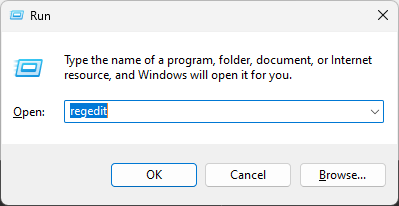
- Geben Sie regedit ein und drücken Sie die Eingabetaste, um den Registrierungs-Editor zu öffnen.
-
Folgen Sie diesem Pfad:
Computer\HKEY_LOCAL_MACHINE\SYSTEM\CurrentControlSet\Services\amdppm -
Suchen Sie den Start-Schlüssel, klicken Sie mit der rechten Maustaste darauf und ändern Sie die Wertdaten in 4.
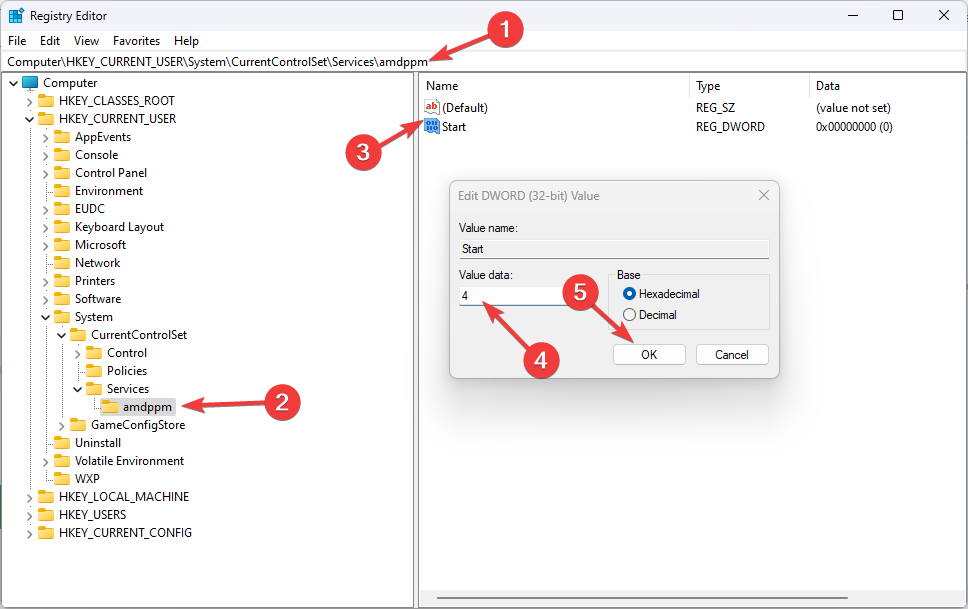
- Starten Sie dann Ihren Computer neu, um die Änderungen wirksam werden zu lassen.
2. Übertaktungseinstellungen deaktivieren
- Drücken Sie Windows + I, um die Einstellungen zu öffnen.
-
Gehen Sie zu System und klicken Sie auf Wiederherstellung.
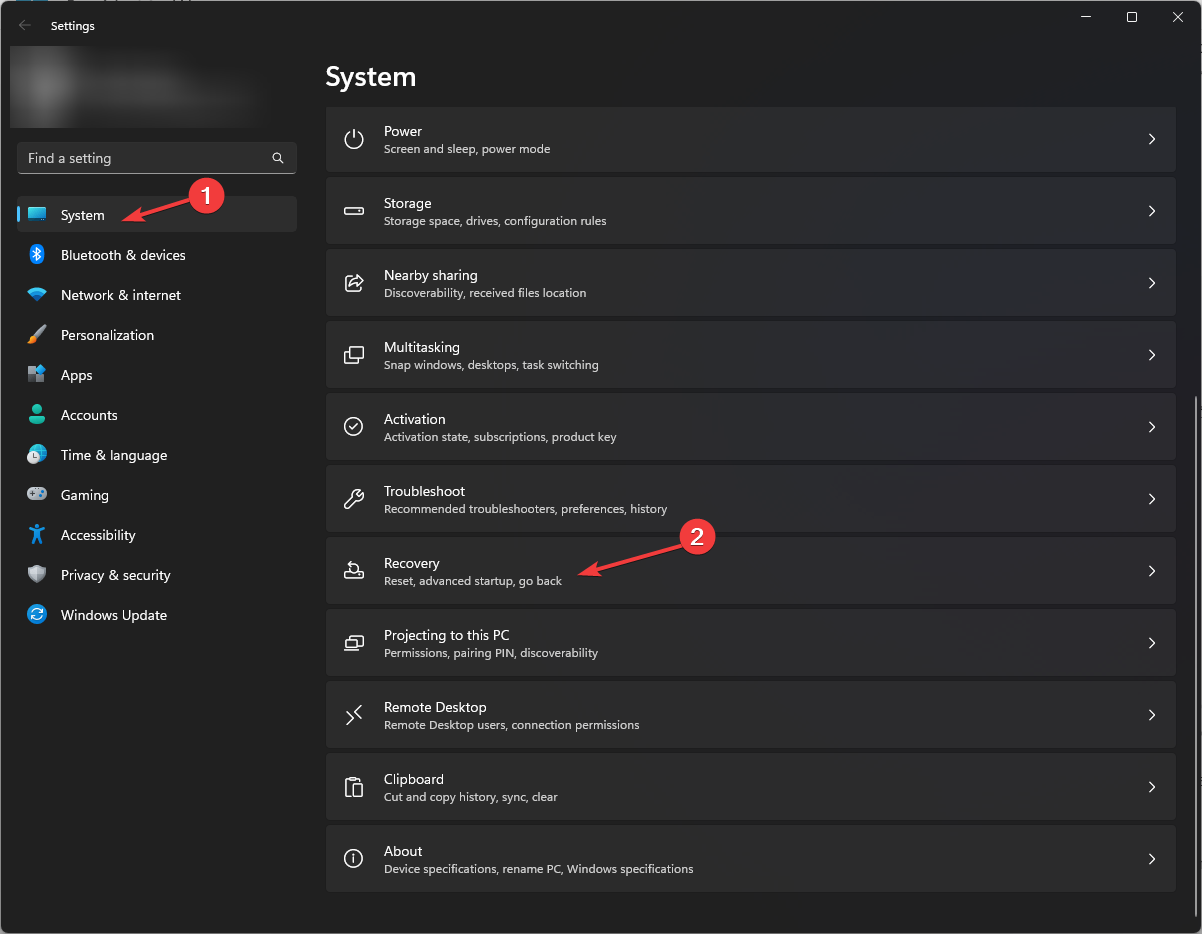
-
Suchen Sie Erweiterter Startup und klicken Sie auf Jetzt neu starten.
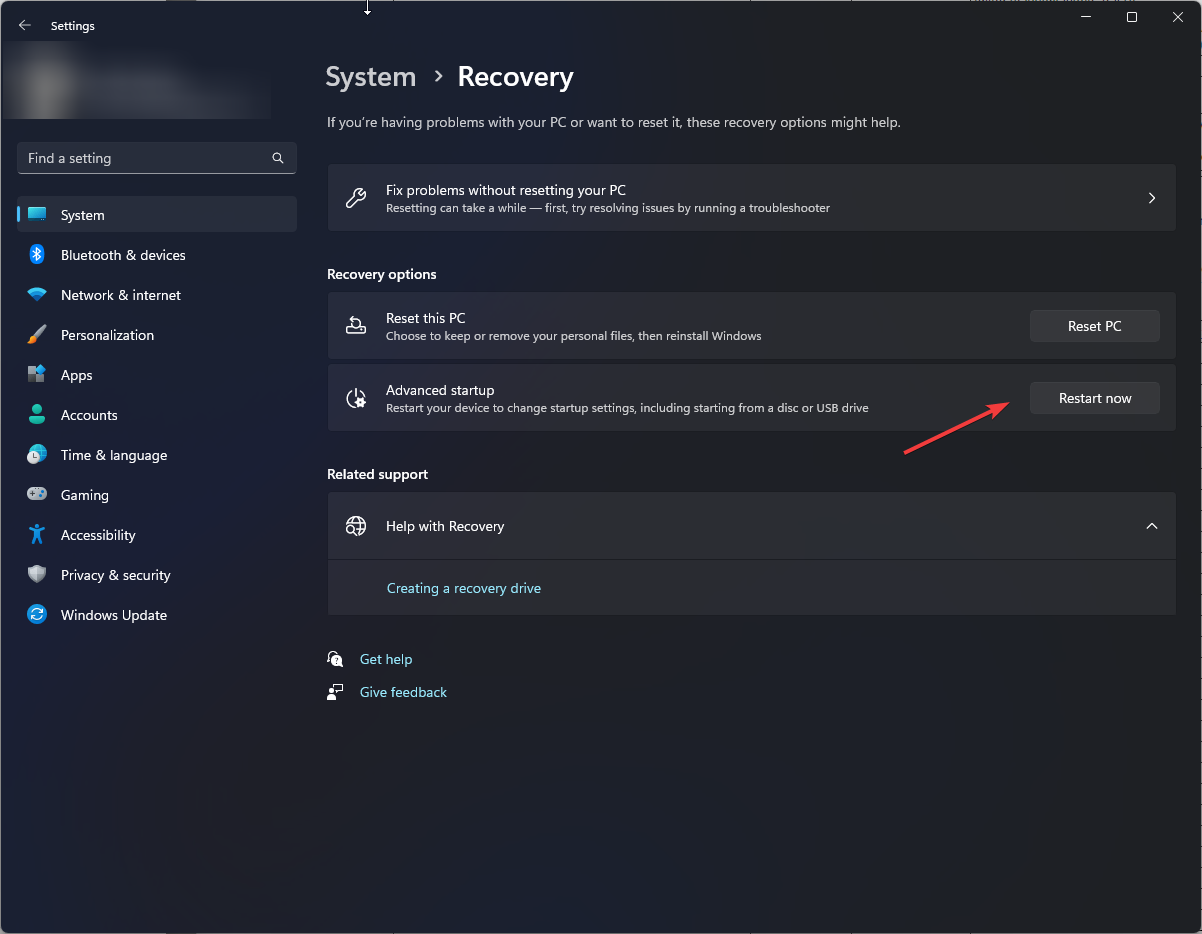
-
Wählen Sie auf dem Bildschirm Wählen Sie eine OptionProblembehandlung.
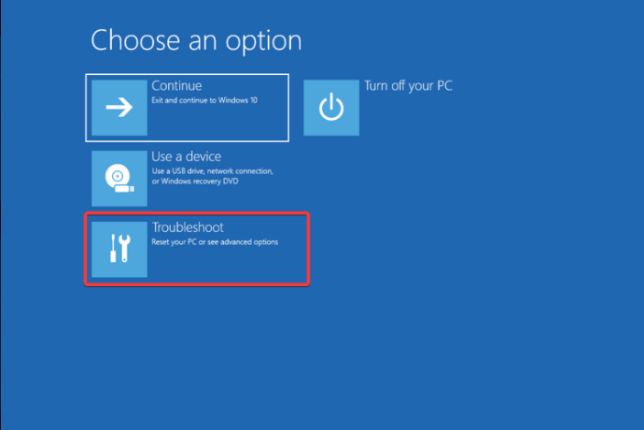
-
Klicken Sie auf Erweiterte Optionen.
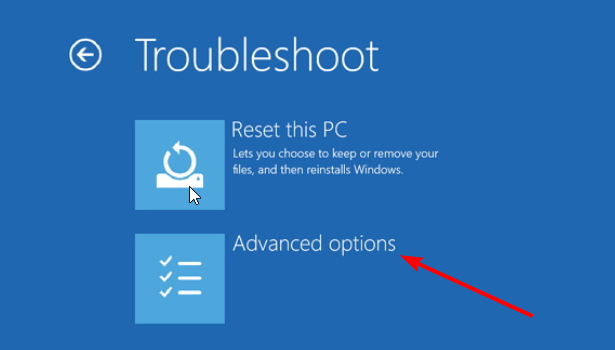
-
Wählen Sie nun UEFI-Firmwareeinstellungen und klicken Sie auf Neu starten.
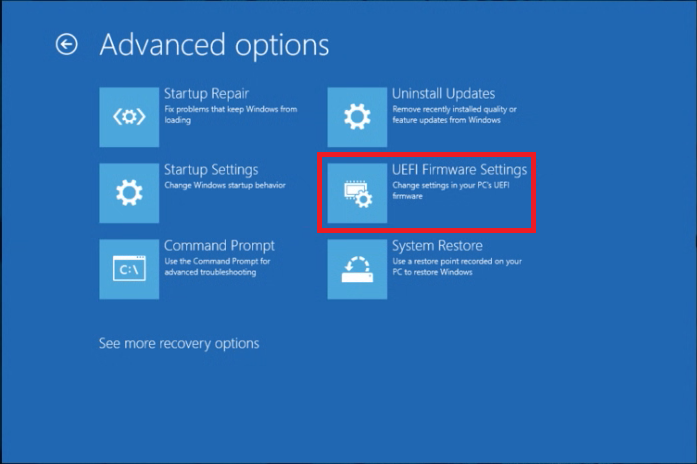
- Wählen Sie eine geeignete Option, um das BIOS zu betreten.
- Gehen Sie zum Tab Erweitert und wählen Sie Leistung.
- Suchen Sie die Übertaktungs-Option und deaktivieren Sie sie.
- Drücken Sie die Esc-Taste und wählen Sie Speichern und Beenden, um Ihren Computer neu zu starten.
3. BIOS zurücksetzen
- Schalten Sie Ihren Computer vollständig aus. Drücken Sie dann die Einschalttaste, um das Gerät neu zu starten.
- Drücken Sie nun F2, F10 oder die programmierte Taste, um gemäß dem Hersteller Ihres Geräts ins BIOS zu gelangen.
-
Suchen Sie die Option Standardwerte laden oder Auf Werkseinstellungen zurücksetzen.
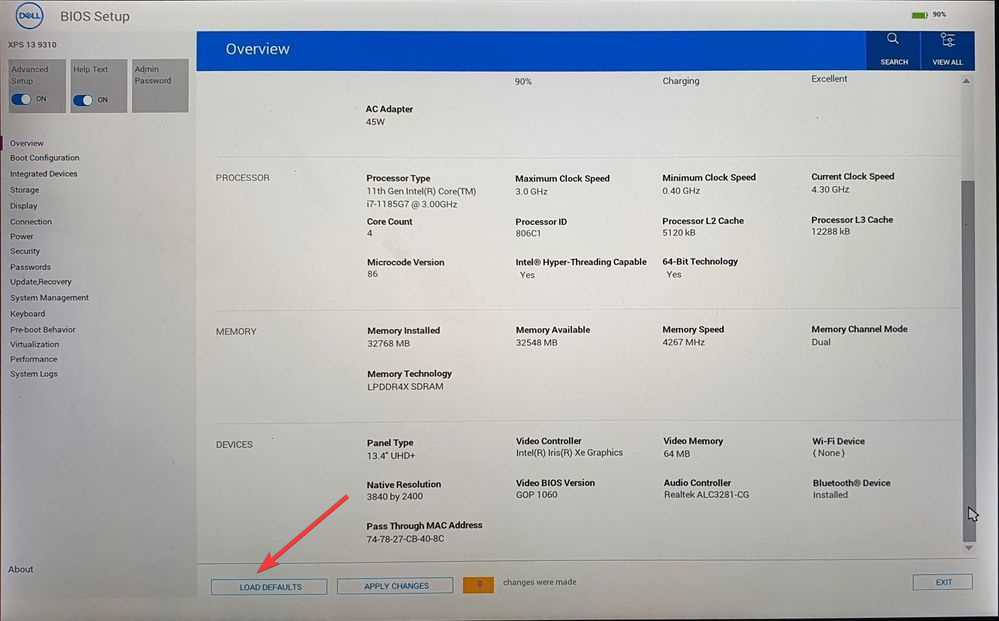
- Befolgen Sie die Anweisungen auf dem Bildschirm, um den Vorgang abzuschließen.
4. Verwenden Sie die Eingabeaufforderung
4.1 AmdPPM.sys neu registrieren
-
Drücken Sie die Windows-Taste, geben Sie CMD ein und klicken Sie auf Als Administrator ausführen.
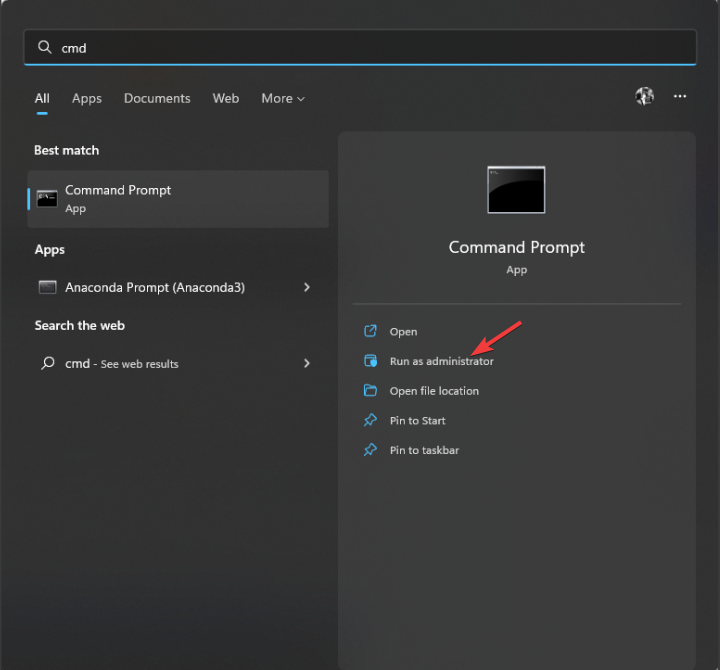
-
Kopieren Sie die folgenden Befehle einzeln und fügen Sie sie ein, um AmdPPM.sys neu zu installieren, und drücken Sie nach jedem Befehl die Eingabetaste:
regsvr32 /u AmdPPM.sysregsvr32 /i AmdPPM.sys
4.2 Führen Sie SFC- und DISM-Befehle aus
- Öffnen Sie die Eingabeaufforderung mit Administratorrechten.
-
Geben Sie den folgenden Befehl ein, um die Systemdateien zu reparieren, und drücken Sie die Eingabetaste:
sfc/scannow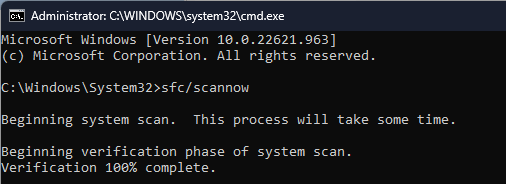
-
Kopieren Sie als Nächstes den folgenden Befehl und drücken Sie die Eingabetaste:
DISM /online /cleanup-image /restorehealth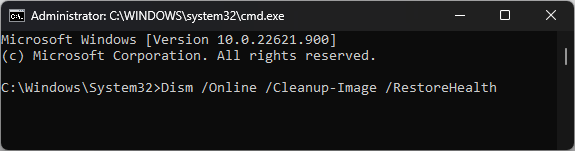
- Starten Sie schließlich Ihren Computer neu, um die Änderungen wirksam werden zu lassen. Lesen Sie mehr zu diesem Thema
- Microsoft ersetzt JScript durch JScript9Legacy für bessere Sicherheit in Windows 11
- Windows 11 Build 27898 fügt kleine Taskleisten-Symbole, schnelle Wiederherstellung, intelligenteres Teilen hinzu
- Windows 11 Build 27898 Bug bringt klassischen Vista-Startsound zurück, wieder
- Windows 10 Build 19045.6156 wird in die Release-Vorschau mit Secure Boot-Upgrade aufgenommen
5. Führen Sie die Datenträgerbereinigung aus
-
Drücken Sie Windows + R, um die Ausführen-Konsole zu öffnen.
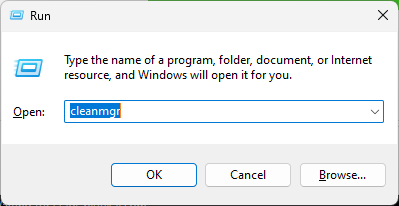
- Geben Sie cleanmgr ein und drücken Sie die Eingabetaste, um das Datenträgerbereinigung Fenster zu öffnen.
-
Wählen Sie im Fenster Datenträgerbereinigung: Laufwerksauswahl das C-Laufwerk und klicken Sie auf OK.
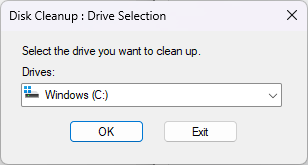
-
Klicken Sie jetzt auf Systemdateien bereinigen.
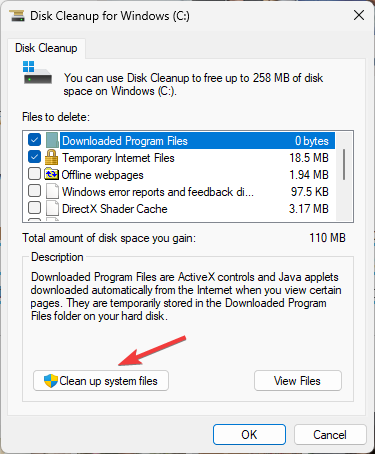
- Wählen Sie erneut im Fenster Datenträgerbereinigung: Laufwerksauswahl das C-Laufwerk und klicken Sie auf OK.
-
Unter Zu löschende Dateien setzen Sie ein Häkchen bei allen aufgelisteten Elementen und klicken Sie auf OK.
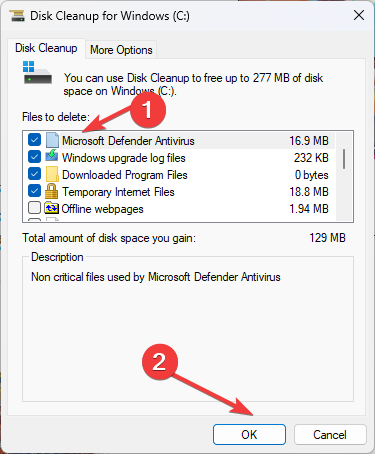
-
Klicken Sie jetzt auf Dateien löschen.
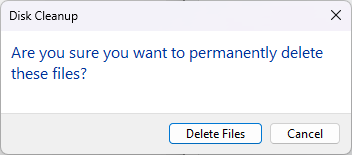
6. Stellen Sie Ihre Computereinstellungen mithilfe der Systemwiederherstellung wieder her
-
Drücken Sie Windows + R, um das Ausführen-Dialogfeld zu öffnen.
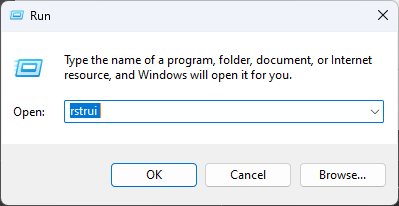
- Geben Sie rstrui ein und drücken Sie die Eingabetaste, um die Systemwiederherstellung zu öffnen.
-
Wählen Sie Wählen Sie den anderen Wiederherstellungspunkt im Fenster zur Systemwiederherstellung und klicken Sie auf Weiter.
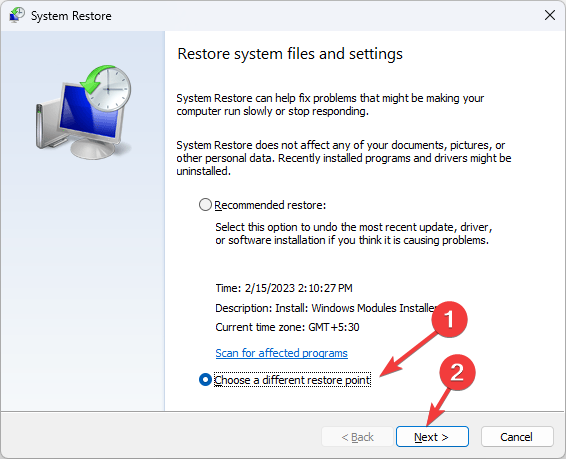
-
Wählen Sie den Wiederherstellungspunkt aus der Liste aus und klicken Sie auf Weiter.
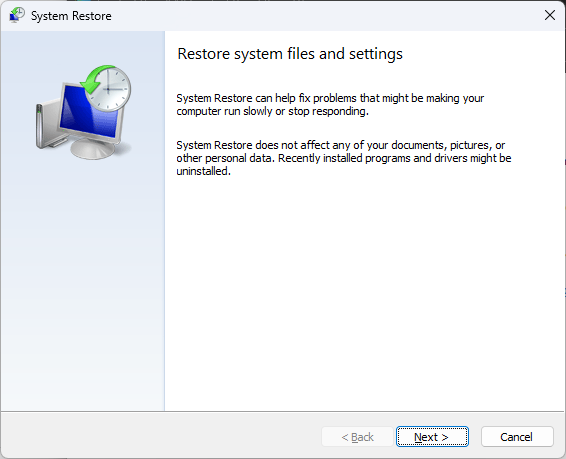
-
Klicken Sie auf Fertigstellen, und Windows wird Ihren Computer auf den gewählten Punkt zurücksetzen.
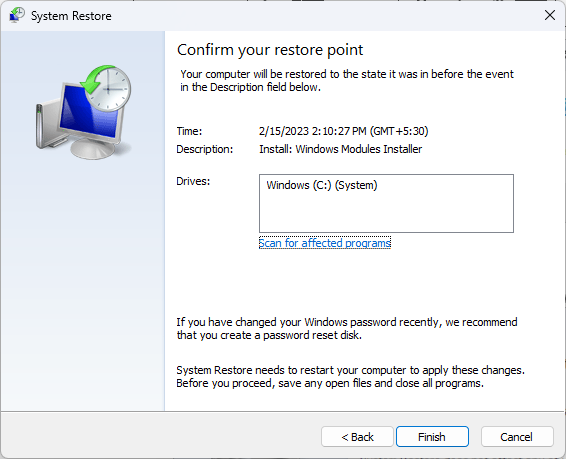
7. Treiber aktualisieren
-
Drücken Sie die Windows-Taste, geben Sie Geräte-Manager ein und klicken Sie auf Öffnen.
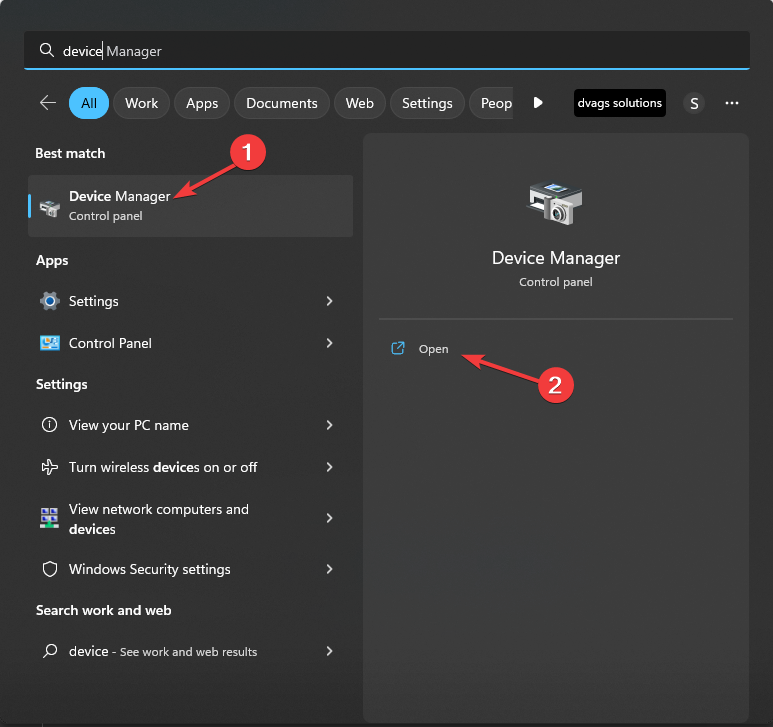
-
Gehen Sie nun zu Grafikadapter und erweitern Sie diese.
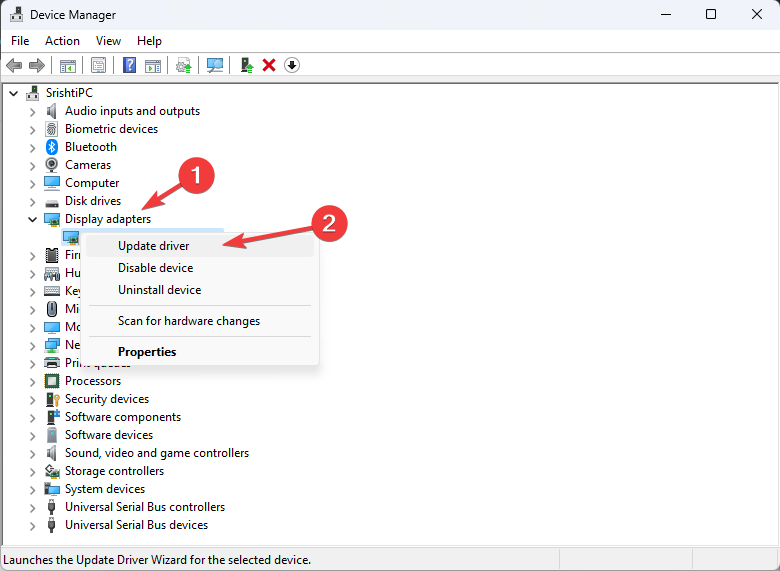
- Wählen Sie den AMD-Treiber, klicken Sie mit der rechten Maustaste und wählen Sie Treiber aktualisieren.
- Folgen Sie jetzt den Anweisungen auf dem Bildschirm, um den Vorgang abzuschließen.
Neben dem manuellen Prozess können Sie auch eine effizientere und sicherere Methode wählen, um alle Treiber automatisch zu aktualisieren.
Das Tool heißt Outbyte Driver Updater und beginnt mit einem vollständigen Systemscan, der veraltete oder defekte Treiber erkennt und diese mit einem Klick aktualisiert.
⇒ Outbyte Driver Updater erhalten
8. Betriebssystem neu installieren
Wenn nichts für Sie funktioniert hat, müssen Sie möglicherweise das Betriebssystem neu installieren, um diesen BSOD-Fehler zu beheben. Um das Betriebssystem neu zu installieren, können Sie die folgenden Schritte ausführen:
8.1 Ein Installationsmedium erstellen
- Gehen Sie zur Windows 11-Download-Seite auf der Microsoft-Website.
-
Klicken Sie unter “Installationsmedium erstellen” auf Jetzt herunterladen.
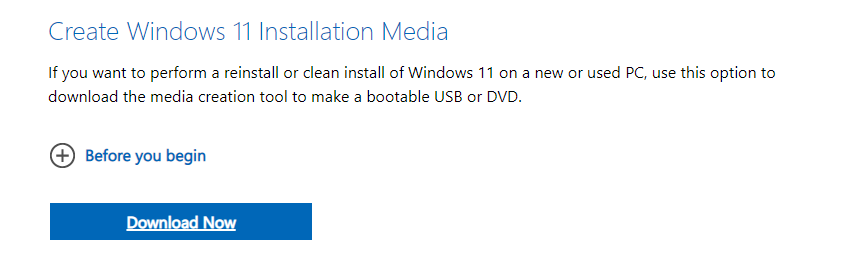
- Doppelklicken Sie auf die heruntergeladene Datei und klicken Sie im UAC-Dialogfeld auf Ja.
- Stecken Sie den USB-Stick ein und stellen Sie sicher, dass der USB-Stick 8 GB Speicherplatz hat.
-
Die Windows 11-Setup-Seite wird angezeigt; klicken Sie auf Akzeptieren, um den Lizenzbedingungen zuzustimmen.
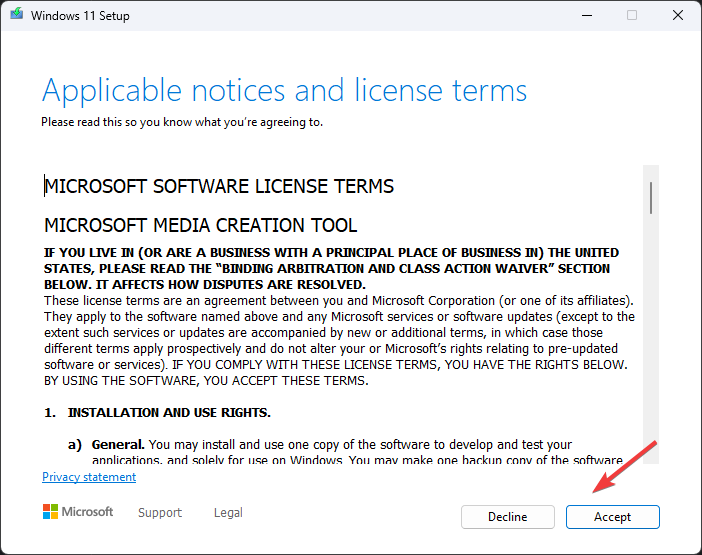
-
Wählen Sie im Fenster Sprache und Edition auswählenSprache, Edition aus und klicken Sie auf Weiter.
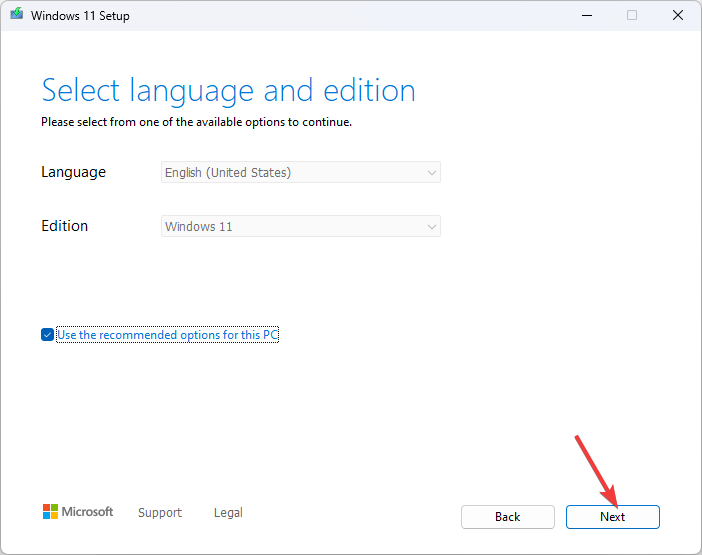
-
Wählen Sie im Fenster Wählen Sie, welches Medium Sie verwenden möchten den USB-Flash-Laufwerk und klicken Sie auf Weiter.
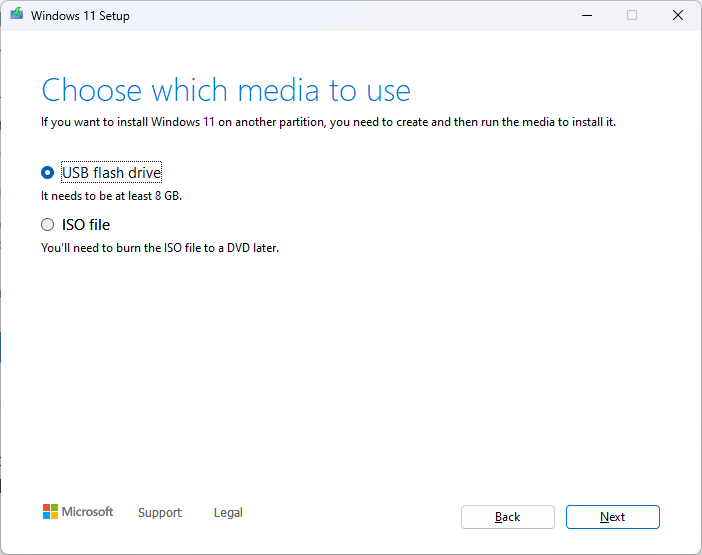
- Befolgen Sie die Anweisungen auf dem Bildschirm und klicken Sie auf Fertigstellen.
8.2 Windows 11 auf Ihrem PC neu installieren
- Stecken Sie den USB-Stick ein und starten Sie Ihren Computer neu.
- Während Ihr Computer neu startet, drücken Sie die entsprechende Taste für das BIOS; es könnte F2, Esc, F10 oder DEL sein, je nach Hersteller Ihres Geräts.
- Wenn Sie dazu aufgefordert werden, ändern Sie die Boot-Reihenfolge und wählen Sie sie aus, um mit einem USB-Flash-Laufwerk neu zu starten. Drücken Sie bei Aufforderung eine beliebige Taste, um das Booten fortzusetzen.
- Sobald Ihr Computer neu startet, erhalten Sie den Bildschirm zur Installation von Windows 11.
-
Wählen Sie die Sprache zur Installation, Zeit- und Währungsformat sowie Tastatur oder Eingabemethode. Sobald Sie eine Wahl getroffen haben, klicken Sie auf Weiter.

-
Befolgen Sie die Anweisungen auf dem Bildschirm und klicken Sie auf Jetzt installieren auf dem letzten Bildschirm, um die Installation zu starten.
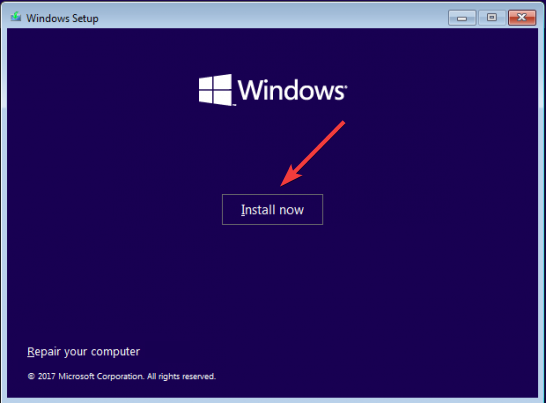
So, das sind die Schritte, die Sie befolgen müssen, um den amdppm.sys BSOD-Fehler unter Windows 11 zu beheben. Probieren Sie sie aus und lassen Sie uns in den Kommentaren wissen, was funktioniert hat.